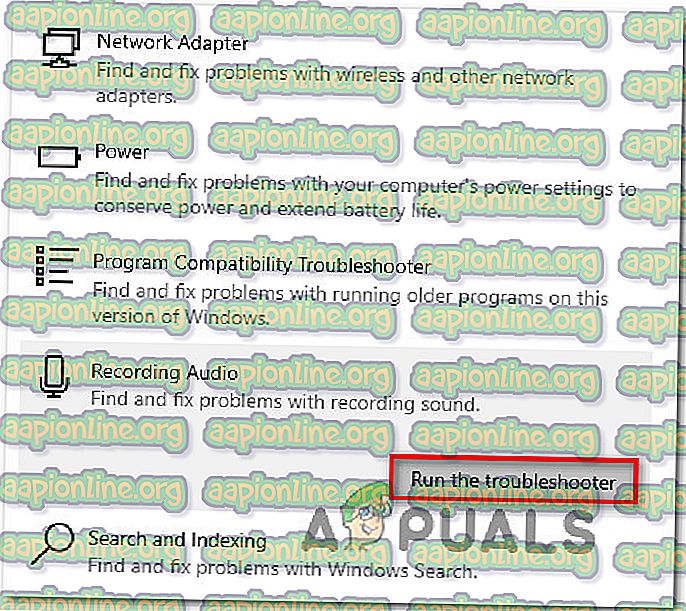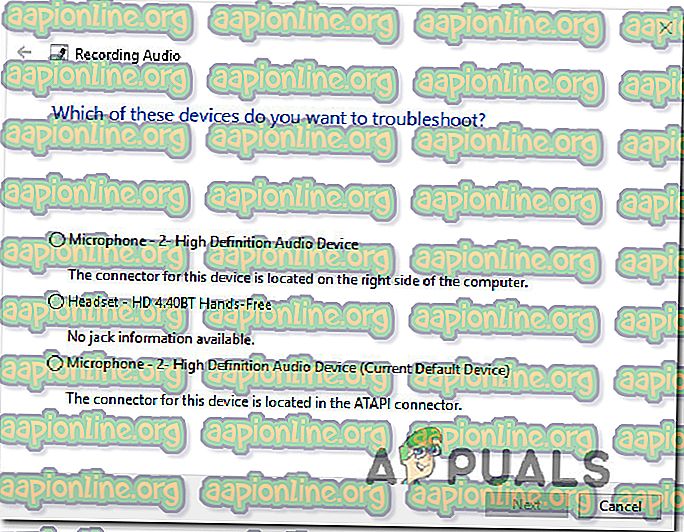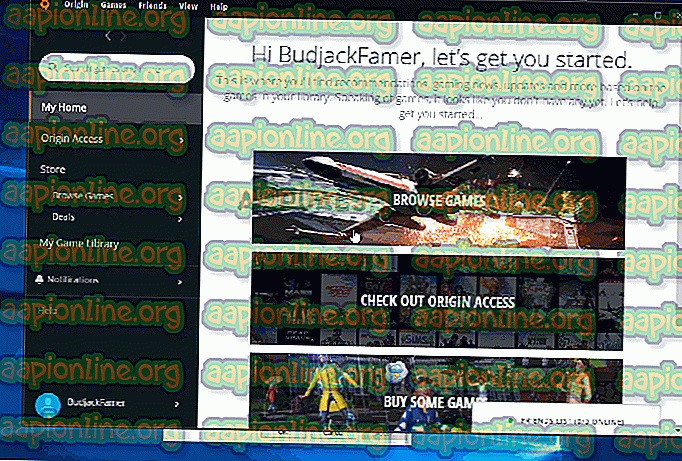Perbaiki: Apex Legends Mic tidak Bekerja
Beberapa pengguna melaporkan bahwa mikrofon PC mereka tidak berfungsi saat mereka mencoba memainkan Apex Legends. Yang aneh adalah, mikrofon yang sama berfungsi secara normal pada setiap game lain dan pada Discord. Sebagian besar pengguna yang terkena dampak melaporkan bahwa jika mereka mencoba menguji mikrofon, itu berfungsi dari menu Pengaturan, tetapi tidak di dalam game.

Catatan: Artikel ini tidak dapat diterapkan jika Anda mengalami masalah mikrofon dengan banyak game atau masalah di seluruh sistem. Dalam hal ini, ikuti artikel ini (di sini & di sini).
Apa yang menyebabkan masalah Mikrofon dengan Apex Legends?
Kami menyelidiki masalah khusus ini dengan melihat berbagai laporan pengguna dan strategi perbaikan yang telah digunakan oleh pengguna di seluruh dunia untuk memperbaiki masalah tersebut. Berdasarkan apa yang kami kumpulkan, ada beberapa penyebab potensial yang mungkin memicu masalah ini:
- Mikrofon yang digunakan tidak ditetapkan sebagai default di pengaturan Windows - Dalam kebanyakan kasus, masalah khusus ini terjadi karena pemain Apex memiliki mikrofon yang berbeda yang ditetapkan sebagai default daripada yang mereka coba gunakan saat bermain. Dalam hal ini, melakukan perjalanan ke pengaturan Suara dan mengubah perangkat Input default akan menyelesaikan masalah.
- Aktivasi suara tidak berfungsi - Sampai sekarang, ada beberapa masalah dengan fitur aktivasi suara saat memutar Apex Legends dengan mode Aktivasi Suara. Meskipun ini hanya dilaporkan terjadi dengan beberapa headset, Anda mungkin dapat menyelesaikan masalah dengan mengubah mode aktivasi Suara ke Push to Talk. Tetapi perlu diingat bahwa ini harus dilakukan dari Origin dan Apex Legends.
- Voice Modulator / Voice Changer bertentangan dengan Apex Legends - Ada beberapa modulator yang diketahui bertentangan dengan Apex Legends. Jika Anda menggunakan VoiceMode atau perangkat lunak serupa, saat ini Anda tidak memiliki cara lain untuk menyelesaikan konflik selain menghapus instalasi aplikasi suara. Anda dapat melakukan ini dengan mudah dari Program dan Fitur.
- Port USB rusak / bermasalah - Ada banyak pengguna yang dapat menyelesaikan masalah hanya dengan mengubah mik yang terhubung ke port yang berbeda. Ini sangat efektif jika Anda mencolokkan mic ke port yang tidak digunakan sebelumnya untuk tujuan khusus ini. Metode ini umumnya dilaporkan berfungsi dalam kasus di mana pengguna beralih dari USB 3.0 ke USB 2.0.
- Ambang mikrofon tidak terpenuhi - Skenario lain di mana Anda akan menghadapi masalah ini adalah jika ambang mikrofon diatur ke nilai yang cukup rendah sehingga tidak mengangkat suara Anda ketika Anda berbicara secara normal. Dalam hal ini, Anda dapat menyelesaikan masalah dengan mengakses menu pengaturan suara Asal dan meningkatkan tingkat sensitivitas mikrofon.
- Menyesuaikan pengaturan privasi mikrofon - Ada langkah keamanan Windows 10 tertentu yang mungkin mencegah Apex Legends dan aplikasi lain menggunakan mikrofon Anda. Jika Anda menggunakan Windows 10 dan skenario ini mungkin berlaku, Anda dapat menyelesaikan masalah dengan mengunjungi pengaturan Privasi dan memungkinkan mikrofon Anda untuk digunakan oleh aplikasi pihak ke-3.
Jika saat ini Anda berjuang untuk menyelesaikan masalah khusus ini, artikel ini akan memberi Anda beberapa strategi perbaikan yang digunakan pengguna dalam situasi yang sama untuk menyelesaikan masalah.
Metode 1: Menjalankan Pemecah Masalah Audio Rekaman
Beberapa pengguna yang terkena dampak telah melaporkan bahwa masalah ini tidak lagi terjadi setelah menjalankan Pemecahan Masalah Audio Rekaman pada Windows 10. Tetapi bahkan jika Anda tidak memiliki Windows 10, Anda juga dapat meniru langkah-langkah di bawah ini pada Windows 7 dan Windows 8.1.
Berikut panduan singkat tentang menjalankan pemecah masalah Audio Rekaman :
- Tekan tombol Windows + R untuk membuka kotak dialog Run . Kemudian, ketik " ms-settings: troubleshooting " dan tekan Enter untuk membuka tab Troubleshooting dari aplikasi Settings .

Catatan : Jika Anda menggunakan Windows 8.1 atau lebih rendah, gunakan perintah ini sebagai gantinya: control.exe / nama Microsoft.Pemecahan masalah
- Di dalam tab Pemecahan Masalah, gulir ke bawah ke tab Cari dan Perbaiki masalah lain, klik Rekaman Audio dan klik Jalankan pemecah masalah .
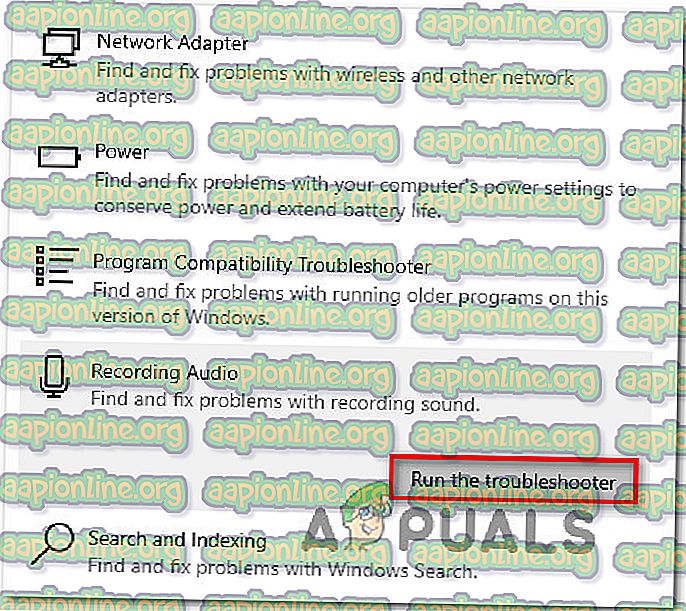
- Pilih perangkat yang Anda mengalami masalah, lalu tekan Next untuk memulai proses pemecahan masalah.
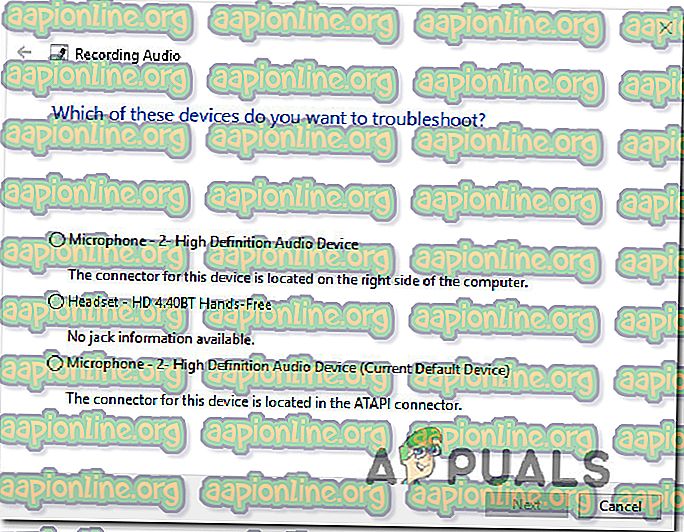
- Ikuti petunjuk di layar untuk menyelidiki dan menerapkan strategi perbaikan yang disarankan.
- Setelah proses selesai, mulai ulang komputer Anda dan lihat apakah masalah telah teratasi pada startup berikutnya.
Jika Anda masih tidak dapat menggunakan mikrofon Anda saat memainkan Apex Legends, lanjutkan ke metode berikutnya di bawah ini.
Metode 2: Memastikan bahwa mic ditetapkan sebagai default di pengaturan Windows
Beberapa pengguna telah dapat menyelesaikan masalah setelah menemukan bahwa mikrofon yang mereka coba gunakan ketika memainkan Apex Legends tidak ditetapkan sebagai default di dalam pengaturan Windows. Sebagian besar pengguna yang mengalami masalah ini telah berhasil menyelesaikan masalah dengan mengunjungi menu Pengaturan suara dan memastikan bahwa perangkat Input diatur ke perangkat yang mereka gunakan secara aktif.
Berikut panduan singkat tentang cara melakukan ini:
- Tekan tombol Windows + R untuk membuka kotak dialog Run. Kemudian, ketik " ms-settings: sound " dan tekan Enter untuk membuka menu Sound dari aplikasi Settings .
- Di dalam menu Suara, gulir ke bawah ke tab Input dan ubah menu tarik-turun yang terkait dengan perangkat Input ke mikrofon yang Anda gunakan secara aktif.
- Saat Anda di sini, uji apakah mic beroperasi secara normal di bawah windows dengan mengatakan sesuatu ke dalamnya. Jika bilah geser di bawah Uji mikrofon Anda beroperasi secara normal, itu berarti mikrofon Anda telah dikonfigurasikan dengan benar.
- Luncurkan game dan lihat apakah Anda sekarang dapat menggunakan mic Anda saat memainkan Apex Legends.

Jika Anda masih memiliki pesan kesalahan yang sama, pindah ke metode berikutnya di bawah ini.
Metode 3: Mengkonfigurasi Suara Asal ke Push-to-Talk
Pengguna yang terkena dampak lainnya melaporkan bahwa mereka berhasil menyelesaikan masalah setelah memaksa peluncur Asal menggunakan push-to-talk. Sementara perbaikan ini langsung bekerja untuk beberapa pengguna, yang lain harus melakukan hal yang sama dari game Apex Legends juga.
Berikut panduan singkat tentang cara melakukan ini:
- Buka peluncur Asal.
- Gunakan bilah pita di bagian atas jendela aplikasi untuk memilih Asal> Pengaturan aplikasi .
- Di dalam menu pengaturan, perluas tab Lainnya dan pilih Suara dari daftar.
- Pertama, mulailah dengan memastikan bahwa mikrofon yang Anda gunakan dipilih dengan benar dari bawah Pengaturan perangkat .
- Kemudian, turunkan ke pengaturan aktivasi Suara dan gunakan menu drop-down yang terkait dengan Mode Aktivasi dan ubah ke Push-to-talk .

Setelah modifikasi ini dilakukan, luncurkan game dan lihat apakah Anda sekarang dapat menggunakan mikrofon saat memainkan Apex Legends. Jika Anda masih mengalami masalah, klik ikon roda gigi (sudut kanan bawah) saat berada di menu utama permainan dan buka Pengaturan> Audio dan atur Mode Rekam Obrolan Suara ke Push to Talk .

Jika Anda masih tidak dapat menggunakan mikrofon saat bermain Apex Legends tetapi beroperasi dengan baik di aplikasi lain, pindah ke bawah ke perbaikan potensial berikutnya di bawah ini.
Metode 4: Menghapus Instalasi VoiceMode
Ternyata, ada beberapa aplikasi yang berhubungan dengan suara yang akan bertentangan dengan fitur mikrofon di Apex Legends. Ada beberapa pengubah suara & modulator yang diketahui bertentangan dengan Apex Legends, tetapi VoiceMode adalah yang paling sering dilaporkan.
Kemungkinan ini adalah ketidakcocokan yang akan ditambal karena permainan menerima lebih banyak perbaikan terbaru, tetapi sampai sekarang, satu-satunya cara untuk mengatasi konflik ini adalah mencopot pemasangan aplikasi yang menyebabkan masalah.
Berikut panduan singkat tentang cara melakukan ini:
- Tekan tombol Windows + R untuk membuka kotak dialog Run . Kemudian, ketik "appwiz.cpl" dan tekan Enter untuk membuka Program dan Fitur .

- Di dalam jendela Program dan File, gulir ke bawah daftar aplikasi hingga Anda menemukan aplikasi / modulator pengubah suara yang Anda pikir dapat menyebabkan konflik.
- Setelah Anda menemukannya, klik kanan padanya dan pilih Uninstall untuk menghapusnya dari sistem Anda.
- Ikuti petunjuk di layar untuk menyelesaikan prosedur instalasi, lalu nyalakan kembali komputer Anda.
- Pada startup sistem berikutnya, luncurkan Apex Legends lagi dan lihat apakah masalah telah teratasi.
Jika Anda masih mengalami masalah, pindah ke metode berikutnya di bawah ini.
Metode 5: Menggunakan port USB yang berbeda (jika ada)
Jika Anda menggunakan mikrofon yang terhubung dengan USB, Anda mungkin dapat menyelesaikan masalah dengan hanya menghubungkan mikrofon ke port USB yang berbeda dan memulai kembali permainan. Beberapa pengguna yang terkena dampak dilaporkan melakukan ini dengan sukses dan sebagian besar dari mereka mengatakan bahwa mereka tidak memiliki masalah sejak saat itu.
Jadi, jika Anda menggunakan mikrofon yang terhubung melalui USB, ubah port yang terhubung dengannya dan lihat apakah masalahnya teratasi. Juga, jika Anda memiliki port USB 2.0 dan port USB 3.0, turunkan atau tingkatkan (berdasarkan skenario Anda).

Setelah port USB diubah, restart game dan lihat apakah masalah telah teratasi.
Metode 6: Menurunkan ambang mik (jika ada)
Untuk beberapa pengguna, alasan yang membuat mikrofon mereka gagal berfungsi di Apex Legends adalah kenyataan bahwa ambangnya ditetapkan tinggi di menu Pengaturan. Beberapa pengguna yang terpengaruh melaporkan bahwa mic hanya bekerja dalam situasi di mana mereka berteriak.
Jika skenario ini berlaku untuk Anda, Anda akan dapat menyelesaikan masalah dengan memodifikasi ambang mikrofon dari menu Pengaturan. Namun perlu diingat bahwa opsi ini hanya tersedia jika Anda menggunakan Aktivasi Suara alih-alih Push to Talk . Berikut adalah panduan cepat untuk menyesuaikan sensitivitas Mikrofon dari Asal sehingga dapat ditangkap di Apex Legends:
- Buka Peluncur Origins.
- Gunakan bilah pita di bagian paling atas untuk mengklik Asal, lalu pilih Pengaturan Aplikasi .
- Di dalam pengaturan Aplikasi, klik pada tab Lainnya, lalu pilih Suara.
- Gulir ke bawah ke pengaturan aktivasi Suara dan dekatkan penggeser sensitivitas Mikrofon ke kanan. Tetapi lebah menyarankan bahwa jika Anda menaikkan level terlalu jauh, semua suara Anda akan diambil termasuk semua penekanan tombol Anda.
Catatan: Ini adalah pertanyaan untuk fine-tuning, jadi silakan kembali dan sesuaikan slider ini setelah mengujinya dalam permainan sampai Anda mencapai level yang Anda sukai.
- Setelah slider Sensitivitas Mikrofon telah disesuaikan, luncurkan Apex Legends dan lihat apakah mikrofon Anda sekarang berfungsi.
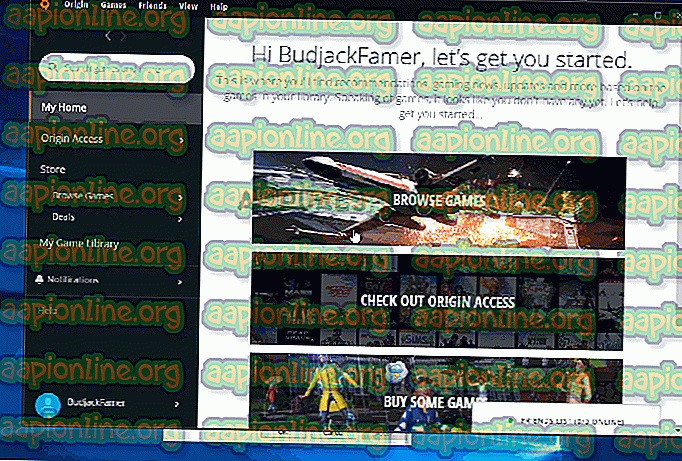
Jika Anda masih mengalami masalah dengan mikrofon saat memainkan Apex Legends, lanjutkan ke metode berikutnya di bawah ini.
Metode 7: Menyesuaikan pengaturan Privasi Mikrofon
Ternyata, masalah khusus ini juga dapat disebabkan oleh pengaturan Privasi mikrofon pada Windows 10. Hal ini mungkin mencegah Apex Legends mengakses fitur mikrofon. Untungnya, Anda dapat mengatasi masalah dengan cukup mudah dengan mengunjungi menu Privasi dan mengonfigurasi aplikasi untuk Mengizinkan aplikasi mengakses Mikrofon Anda .
Berikut panduan singkat tentang cara melakukan ini:
- Tekan tombol Windows + I untuk membuka aplikasi Pengaturan pada Windows 10.
- Dari menu beranda, gulir ke bawah daftar kategori dan klik Privasi .
- Selanjutnya, gunakan panel kiri untuk menggulir ke bawah ke izin Aplikasi, lalu pilih Mikrofon dari daftar.
- Sekarang, pindah ke panel kanan dan mulai dengan memastikan bahwa sakelar yang terkait dengan Izinkan aplikasi untuk mengakses mikrofon Anda diaktifkan.
- Kemudian, gulir ke bawah ke daftar aplikasi dan pastikan bahwa aplikasi Origin diizinkan untuk mengakses mic Anda.
- Jika ada modifikasi yang telah dilakukan, hidupkan ulang komputer Anda dan lihat apakah masalah telah teratasi pada startup berikutnya.